问:请问如何将TP-Link TL-WDR7660路由器恢复至出厂设置?
答:所有家用路由器均配备有复位按钮,在路由器通电后,持续按住复位按钮大约10秒钟,即可实现路由器的恢复出厂设置。
TP-Link TL-WDR7660路由器的复位按钮位于电源接口附近的Reset小孔内,具体位置可参考下图。
当TP-Link TL-WDR7660路由器接通电源后,使用牙签、针或笔尖等细小物品,按压小孔内的复位按钮约10秒,便可完成恢复出厂设置的操作。
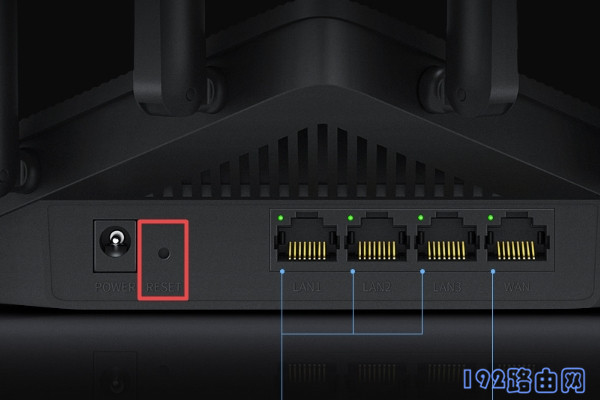 TP-Link TL-WDR7660路由器复位按钮
TP-Link TL-WDR7660路由器复位按钮
PS:厂商将复位按钮置于小孔内部的设计,旨在防止用户误操作。
若能通过电脑或手机访问TP-Link TL-WDR7660的管理界面,则可依次点击:路由设置 ——> 重启与恢复出厂设置 ——> 点击:恢复出厂设置 按钮。
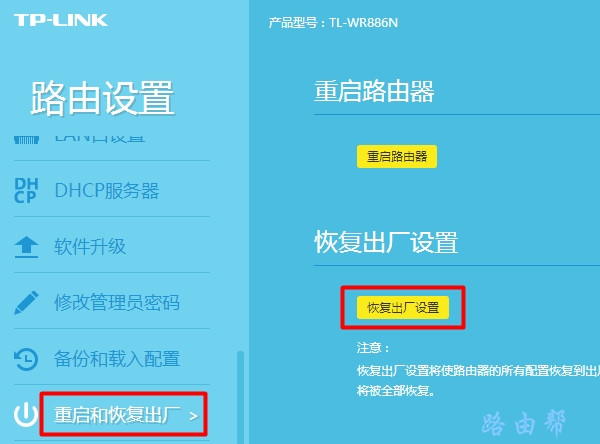 TP-Link TL-WDR7660路由器恢复出厂设置
TP-Link TL-WDR7660路由器恢复出厂设置
随后在弹出的提示框中点击:确定。等待片刻后,路由器的所有配置将被重置为出厂默认值。
重要提示:
(1)在恢复出厂设置期间,请勿断开路由器电源,否则可能导致设备损坏。
(2)通常情况下,不建议因路由器正常使用而执行恢复出厂设置操作;只有在忘记管理员密码、无法登录tplogin.cn管理页面或路由器出现故障时,才考虑此操作。
(3)一旦TP-Link TL-WDR7660路由器恢复出厂设置成功,先前所有的配置信息都将丢失,这意味着路由器将暂时无法连接互联网。
因此,在恢复出厂设置之后,必须重新配置您的TP-Link TL-WDR7660路由器以实现上网功能,并重新设定Wi-Fi名称和密码。完成这些步骤后,方可正常使用。
如果您对设置流程不太熟悉或担心操作失误,可以查阅相关文章了解详细指引。







 陕公网安备41159202000202号
陕公网安备41159202000202号